M4V é o arquivo de vídeo do iTunes, um formato de contêiner usado pelo aplicativo iTunes da Apple. Também é um tipo de formato útil, mas é protegido pelo Digital Rights Management ou DRM. Infelizmente, precisamos fazer alguns ajustes para tornar esse tipo compatível com outros dispositivos. Em resposta a isso, aqui estão as melhores conversores gratuitos de M4V para AVI Disponível.
Parte 1. Como converter M4V para AVI gratuitamente
1. Acesse o AVAide Free Online AVI Converter
Se você está se perguntando como converter M4V para AVI gratuitamente, a Conversor AVI Online Gratuito AVAide absolutamente irá atendê-lo. O desempenho desta ferramenta exclusiva é amplamente comprovado por usuários iniciantes e comuns. Nunca exigirá conhecimento e habilidades anteriores. Com todo o conforto e simplicidade, permite visualizar arquivos de saída de alta qualidade. Para começar, siga perfeitamente estas etapas básicas.
Passo 1Acesse seu navegador
Para entrar na ferramenta, abra diretamente seu navegador e procure por Conversor AVI Online Gratuito AVAide.

Passo 2Importe seus arquivos M4V
Então, o próximo é importar seus arquivos clicando no botão ADICIONE SEUS ARQUIVOS botão. Uma vez clicado, a ferramenta mostra imediatamente seu armazenamento de arquivos local para ajudá-lo a arrastar arquivos.

etapa 3Escolha o formato AVI
Procure o AVI botão da lista de contêineres disponíveis e clique nele para converter livremente M4V para AVI.

Passo 4Selecione o armazenamento de saída e comece a converter
Clique no Converter botão, uma pasta aparece para ajudá-lo onde você gostaria de salvar seus arquivos após a conclusão.

Etapa 5Verifique seus arquivos AVI
Para verificar seus arquivos salvos, basta clicar no pasta ícone. Ao fazer isso, você pode examinar livremente seus arquivos.

- Esta ferramenta possui uma aceleração tecnológica avançada. Seja por apego individual ou em grupo.
- Ele suporta uma longa lista de formatos de áudio e vídeo.
- É compatível com a maioria dos dispositivos. Além disso, M4V para AVI no Mac é aceitável.
- O conversor possui recursos adicionais ilimitados, como edição e aprimoramento de atributos.
- Cada arquivo precisa redefinir o formato individualmente.
2. Experimente a ferramenta CloudConvert testada
Outra ferramenta que atende às suas necessidades é o CloudConvert. Ele nos permite alterar nossos arquivos para diferentes contêineres de arquivos. Ele também suporta a conversão de grupo acontecendo ao mesmo tempo.
Passo 1Carregue seus arquivos
Quando estiver na página oficial. Clique no Selecione o arquivo botão para anexar seus arquivos M4V.

Passo 2Mude para AVI e converta
Na interface, procure o seta para baixo ícone e clique nele. Este ícone está localizado ao lado do Converter painel.

- É fácil para os usuários seguirem os procedimentos.
- Tem uma interface com tudo incluído.
- Requer que você atualize a página para começar a converter novamente.
3. Use o QuickTime Player no seu Mac
Por outro lado, se você for um usuário iOS, o conversor M4V para AVI no Mac é possível. O QuickTime Player é mais do que um reprodutor de mídia, mas também atua como um conversor. Deixe-nos saber como usar esta ferramenta integrada no seu Mac.
Passo 1Abra o software
Procure o QuickTime Player no seu dispositivo. Ter acesso ao software.

Passo 2Exportar o arquivo
Na guia, clique no Arquivo botão e encontre o Exportar para iniciar a conversão.
- É integrado para dispositivos Mac.
- Formatos de conversão limitados.
- Útil apenas para usuários do iOS.
4. Utilize a ferramenta HandBrake
Da mesma forma, Handbrake é um excelente conversor gratuito de M4V para AVI. Este conversor também é uma solução confiável para seus arquivos de mídia. Além disso, não requer nenhum conhecimento profissional para utilizá-lo.
Passo 1Instalar e importar mídia
Procure o Fonte botão localizado no lado superior esquerdo da interface.

Passo 2Carregar arquivos locais e alterar o formato
Defina o recipiente para Arquivo AVI. Por fim, clique no Começar botão.

- Handbrake combina com seus arquivos de vídeo.
- É limitado na conversão de vídeos, mas não em arquivos de áudio.
- A conversão em lote diminui a velocidade de aceleração.
- Você pode achar a interface desatualizada.
Parte 2. Maneira mais rápida de converter arquivos de vídeo M4V para AVI
Como usar facilmente o conversor de vídeo AVAide
A maneira mais rápida de alterar seu formato M4V é usar o AVAide Video Converter. Esta ferramenta incrível executa uma milha extra de outros. Com seus recursos abundantes que certamente atenderão seu padrão e demandas. Aqui estão as diretrizes básicas sobre como você pode navegar neste conversor M4V para AVI para download.
Passo 1Baixar e instalar
Primeiro, você precisa visitar seu navegador e ter acesso a AVAide Video Converter. Em seguida, prossiga para baixar e instalar a ferramenta.

EXPERIMENTE DE GRAÇA Para Windows 7 ou posterior
 Download seguro
Download seguro
EXPERIMENTE DE GRAÇA Para Mac OS X 10.13 ou posterior
 Download seguro
Download seguroPasso 2Arraste os vídeos M4V
Anexe seus arquivos clicando no botão Adicionar arquivos botão. A ferramenta aceita perfeitamente a conversão em lote.
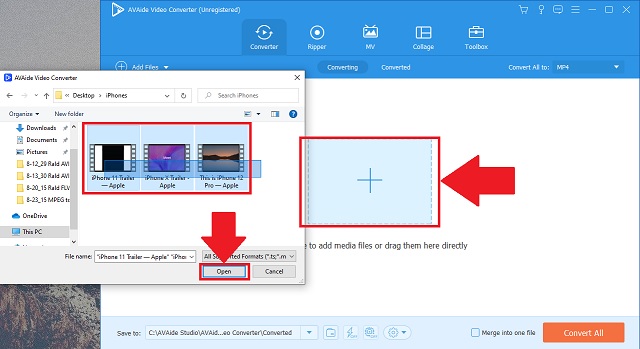
etapa 3Selecione o formato AVI
Conforme listado na lista, procure o AVI botão e selecione-o como o formato de conversão.
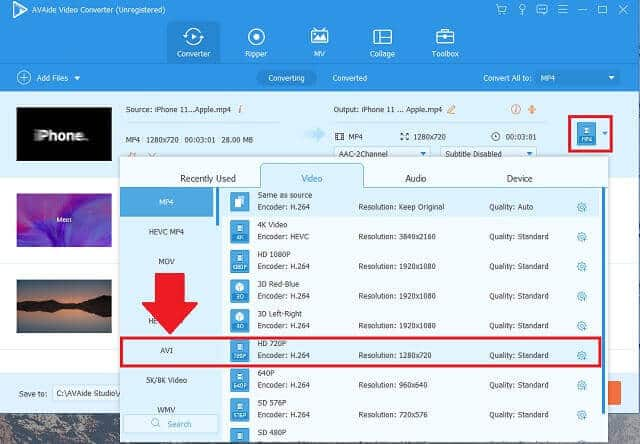
Passo 4Inicie a conversão e defina a pasta do arquivo
Em seguida, para converter seu M4V protegido para AVI, clique no botão Converter tudo botão. Ao fazer isso, a ferramenta começa a funcionar.
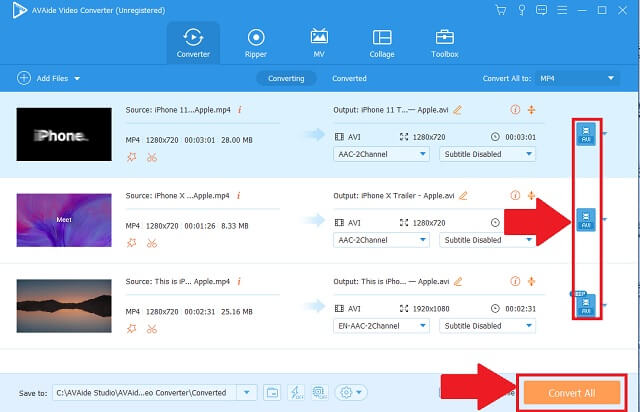
Etapa 5Verifique os arquivos AVI salvos
Para garantir seus arquivos AVI completos, o software abrirá imediatamente o local da pasta para verificar seus arquivos AVI.
Para verificar seus arquivos de vídeo finalizados, após a conclusão, a ferramenta abrirá automaticamente o destino de saída.
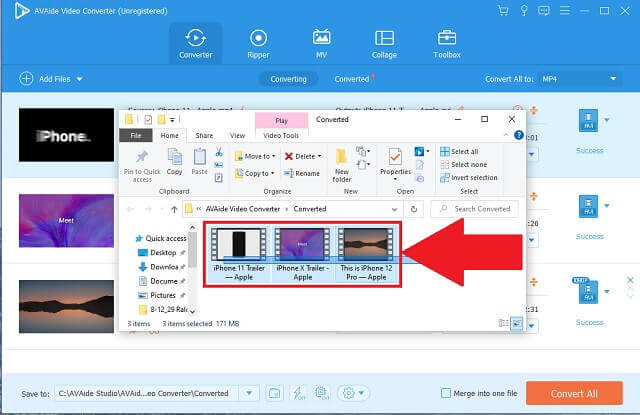
- O conversor pode ser baixado e instalado na maioria dos celulares, computadores Windows e Mac.
- Possui recursos para fins de aprimoramento e edição.
- A velocidade é mais rápida do que outras soluções semelhantes.
- Ele fornece preferências de vários formatos.
- Ele permite que a conversão do grupo aconteça de uma só vez sem perda de velocidade e qualidade.
- Nenhum gravador de DVD disponível.
Parte 3. Perguntas frequentes de M4V e AVI
Por que devo converter meu M4V?
Esse tipo de contêiner de mídia foi desenvolvido pela Apple. Como é protegido por DRM, a reprodução não autorizada impede que você use os arquivos em outros dispositivos não suportados.
O formato AVI pode ser reproduzido no iPad?
sim. Ao usar um player padrão, o iPad reproduz vários arquivos de áudio e vídeo.
Como posso verificar se tenho um arquivo protegido por DRM?
Simplesmente, selecione o arquivo de mídia. Em seguida, acesse o menu Propriedades. Procure a guia Detalhes e encontre Protegido. Você verá 'Sim' ou 'Não'.
Existem várias maneiras mais simples de encontrar e usar conversores M4V para AVI online. O AVAide Video Converter, CloudConvert, QuickTime Player e Handbrake irão ajudá-lo solidamente. Não há motivos para não reproduzir nossos arquivos de vídeo nos dispositivos disponíveis que temos. Você pode baixar as ferramentas recomendadas e experimentar.
Sua caixa de ferramentas de vídeo completa que suporta mais de 350 formatos para conversão em qualidade sem perdas.
Converter para AVI
- Converter MKV para AVI
- Converter MP4 para AVI
- Converter WMV para AVI
- Converter WMV para AVI
- Converter DivX para AVI
- Converter FLV para AVI
- Converter MPEG para AVI
- Converter M4V para AVI
- Converter MTS para AVI
- Converter SWF para AVI
- Converter VOB para AVI
- Converter WebM para AVI
- Converter F4V para AVI
- Converter XviD para AVI
- Converter RMVB para AVI
- Converter 3GP para AVI
- Converter MXF para AVI
- Converter M2TS para AVI
- Converter AMV para AVI
- Converter TRP para AVI
- Converter OGV para AVI
- Converter DV para AVI
- Converter MPG para AVI
- Converter MTV para AVI




